Upozornění - Systém včasného varování
Jak používat výstrahy - systém včasného varování
Výstrahy lze přidávat a upravovat z nabídky Více. Systém navržený jako systém včasného varování vás upozorní na důležité termíny, přečerpání rozpočtu nebo přečerpání vyhrazeného času. Nejlepší způsob, jak se problémům vyhnout, je předcházet jim. Easy Alerts - Early Warning System - je tu, aby tak učinil. Definujte své vlastní upozornění a nechte se upozornit e -mailem, když nastane stav upozornění.
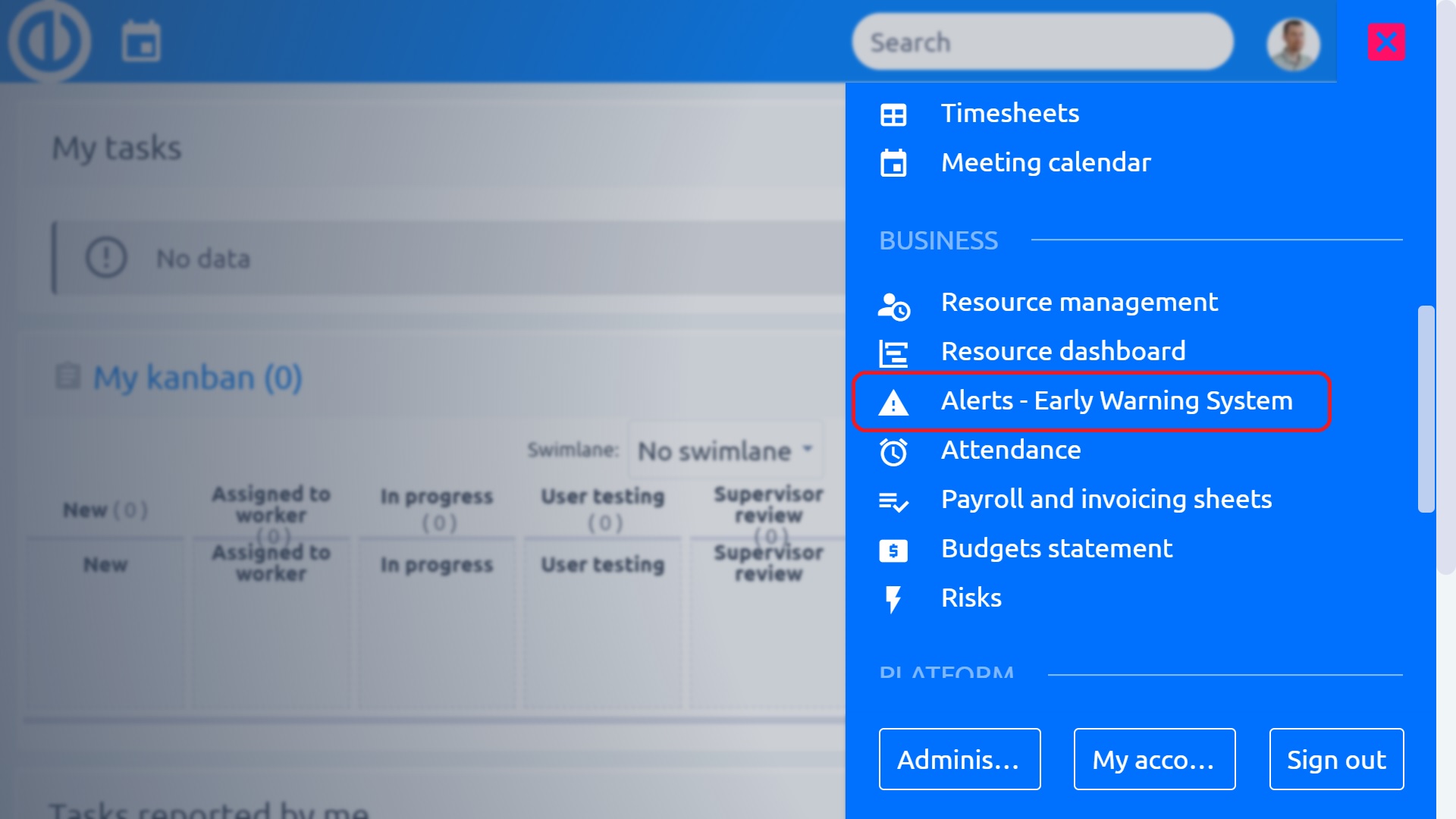
Příklady:
- Milník projektu se blíží - pouhých X dní na milník projektu
- Termín projektu se blíží
- Jednotlivé úkoly jsou po splatnosti
- Řekněte mi, jestli existují nějaké nevyřešené úkoly konkrétního typu/podmínky filtru
- Konkrétní uživatelé se včera nepřihlásili dostatečně dlouho
- a mnoho dalšího lze definovat ...
Základní vlastnosti:
- Kategorie výstrah - alarm, varování, upozornění
- Filtrujte jako definice/přizpůsobení výstrah
- Osobní/veřejná upozornění
- Definice vlastního e-mailu s upozorněním
- Upozornění pro manažery nebo zapojené uživatele
Chcete -li přidat nové upozornění, stačí kliknout na "Nové upozornění" tlačítko v pravém horním rohu. Zde můžete přidat název výstrahy a to, co musíte sledovat.
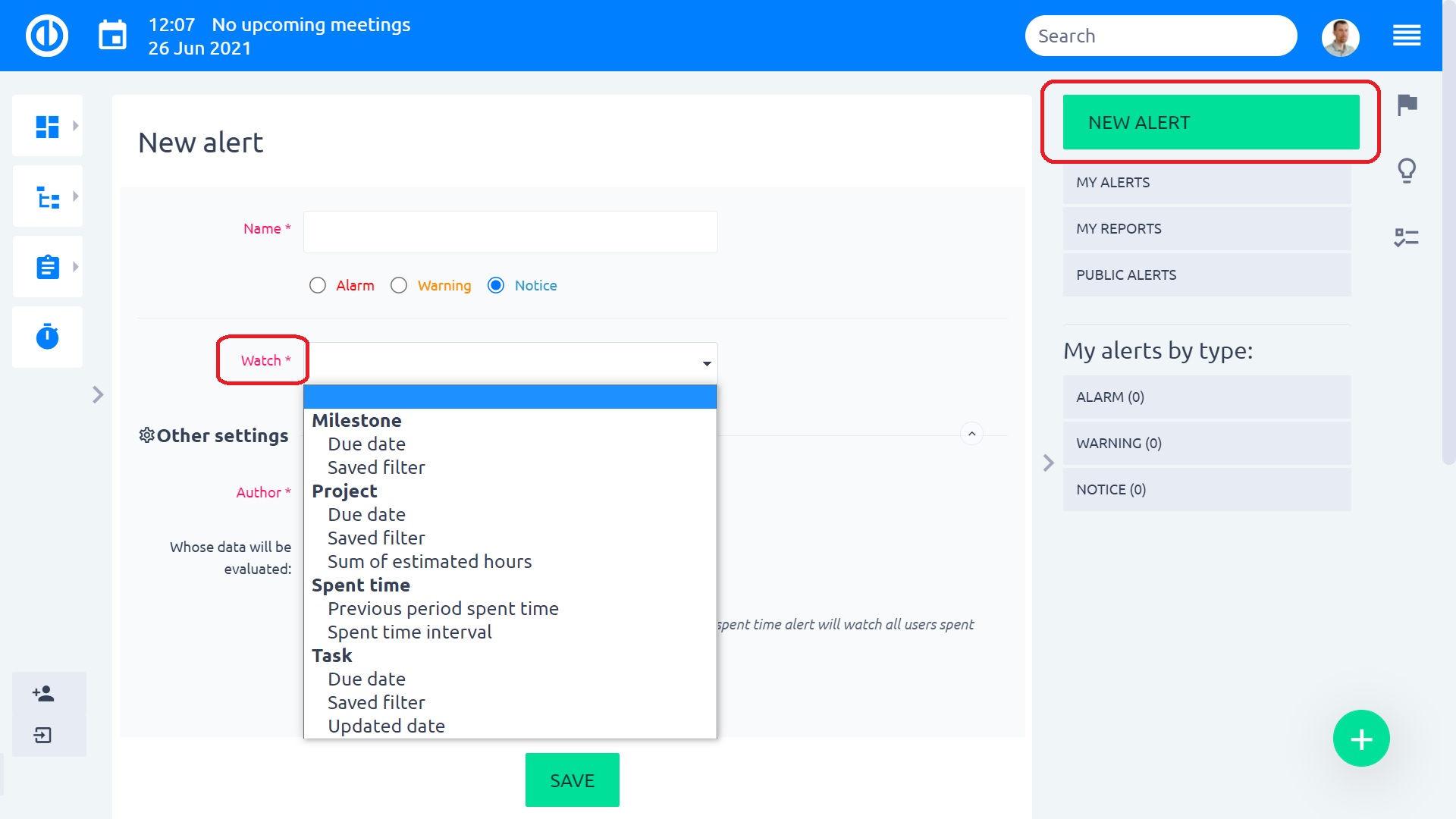
In Další nastavení, můžete vybrat následující:
- Autor - kdo vytvořil výstrahu
-
Čí data budou vyhodnocena
- Autor - hodnoty < > nebo < > v uloženém filtru budu nahrazen mnou, nebo upozornění na strávený čas bude sledovat pouze můj strávený čas
- Všichni uživatelé' - hodnoty < > nebo < > v uloženém filtru bude nahrazen každým uživatelem nebo upozornění na strávený čas bude sledovat čas strávený všemi uživateli
- Skupiny - hodnoty < > nebo < > v uloženém filtru bude nahrazen vybranou skupinou, nebo upozornění na strávený čas bude sledovat pouze strávený čas skupiny
-
Upozornění bude odesláno na adresu
- Všichni účastníci - seznam uživatelů bude převzat z předchozího nastavení („Čí data budou vyhodnocena“)
- Pouze členové skupiny - seznam uživatelů bude převzat ze členů vybrané skupiny
- Vlastní e -maily - zadejte e-mailové adresy příjemců (oddělené čárkami, mezera za čárkou)
- Přiřazení úkolů - seznam uživatelů bude převzat od nabyvatelů úkolů zahrnutých v nastavení „Sledovat“ (nebo sledovaného uloženého filtru)
- Spolupracovníci úkolu - seznam uživatelů bude převzat od spolupracovníků úkolu zahrnutých v nastavení „Sledovat“ (nebo sledovaného uloženého filtru)
In Časové provedení nastavení, můžete nastavit, jak často se budou vyhodnocovat výstražné podmínky a odesílat upozornění e-mailem.
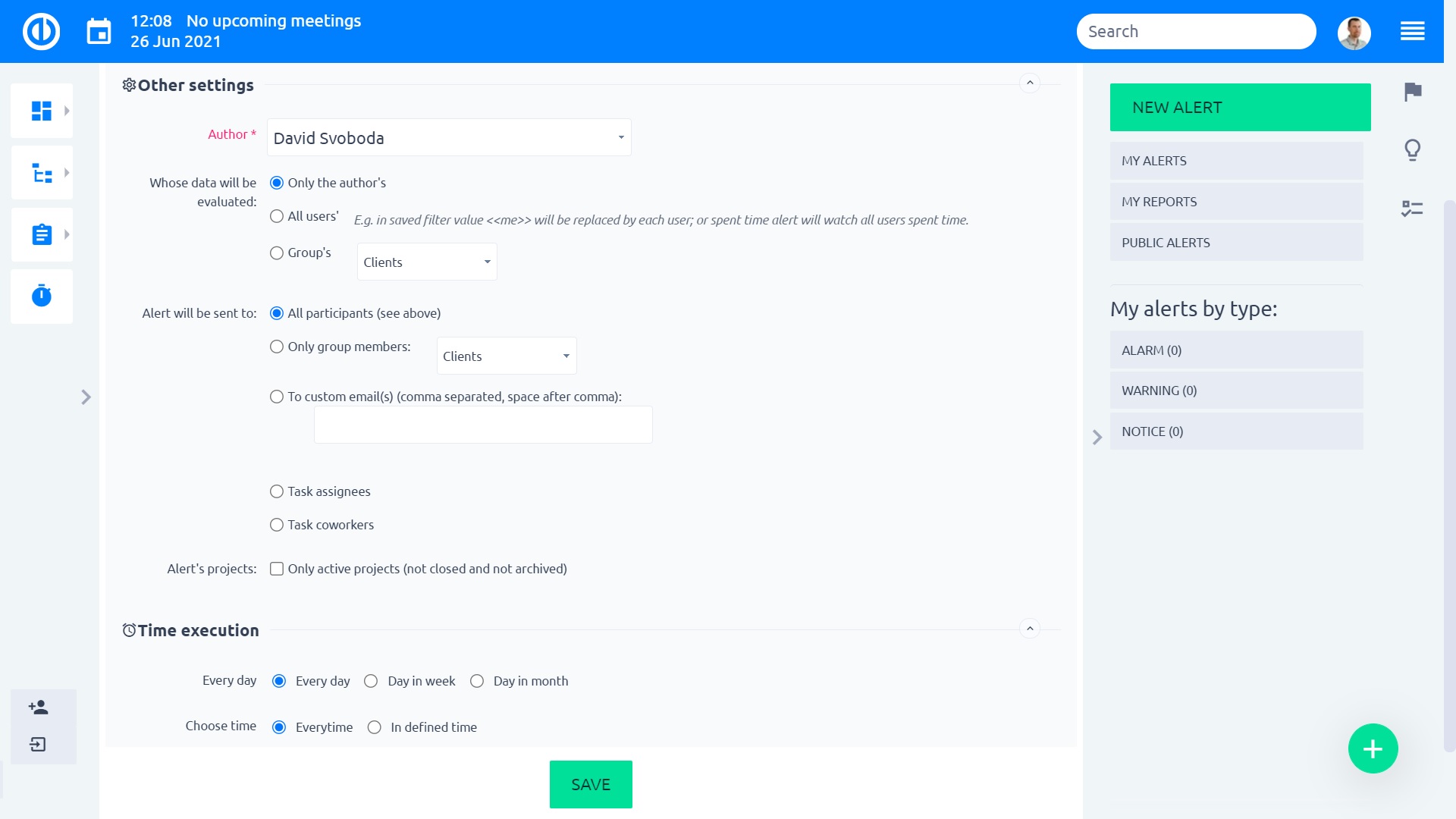
Po nastavení všeho budou odeslána upozornění a vypadají takto. Odkaz na úkol získáte po lhůtě splatnosti, takže na něj stačí kliknout a pustit se do něj.
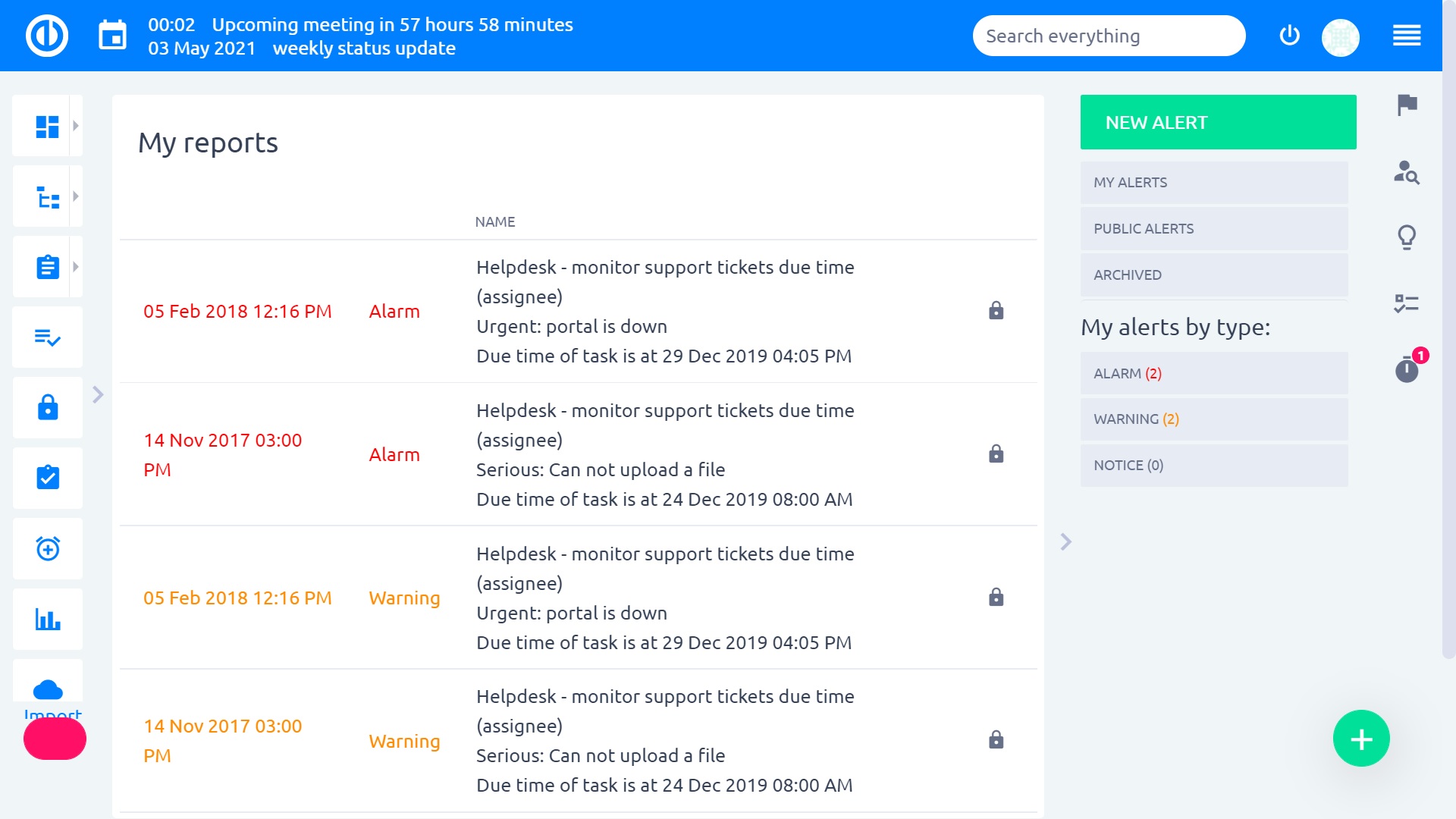
Upozornění pro uložené filtry - operátory (=, = <,> =,>, <)
Upozornění pro uložené filtry lze sledovat, pokud jsou výsledky „více než“, „méně než“, „stejné“, „stejné nebo vyšší“ a „stejné nebo menší“ než konkrétní hodnota. To vám například umožní vytvořit upozornění, pokud je filtr prázdný (= 0), tj. Zaměstnanec čeká na práci.
Operátoři:
> Odesílá oznámení pouze v případě, že je do uloženého filtru přidán nový úkol. Oznámení bude odesláno pouze jednou. Oznámení zobrazí pouze nové úkoly.
>= Při každém hodnocení odešle oznámení (nastavení, jak často se výstrahy opakují, najdete v části Více> Správa> Přehled naplánovaných úloh). Oznámení je vždy odesláno ve stanoveném intervalu. Odešle seznam všech úkolů, které jsou ve filtru.
<= Stejně jako předchozí operátor
< Stejně jako předchozí operátor
= Například když je nastavení filtru = 0, odešle oznámení pouze v případě, že ve filtru není žádný úkol (0), tj. Že byl dokončen pracovní balíček.
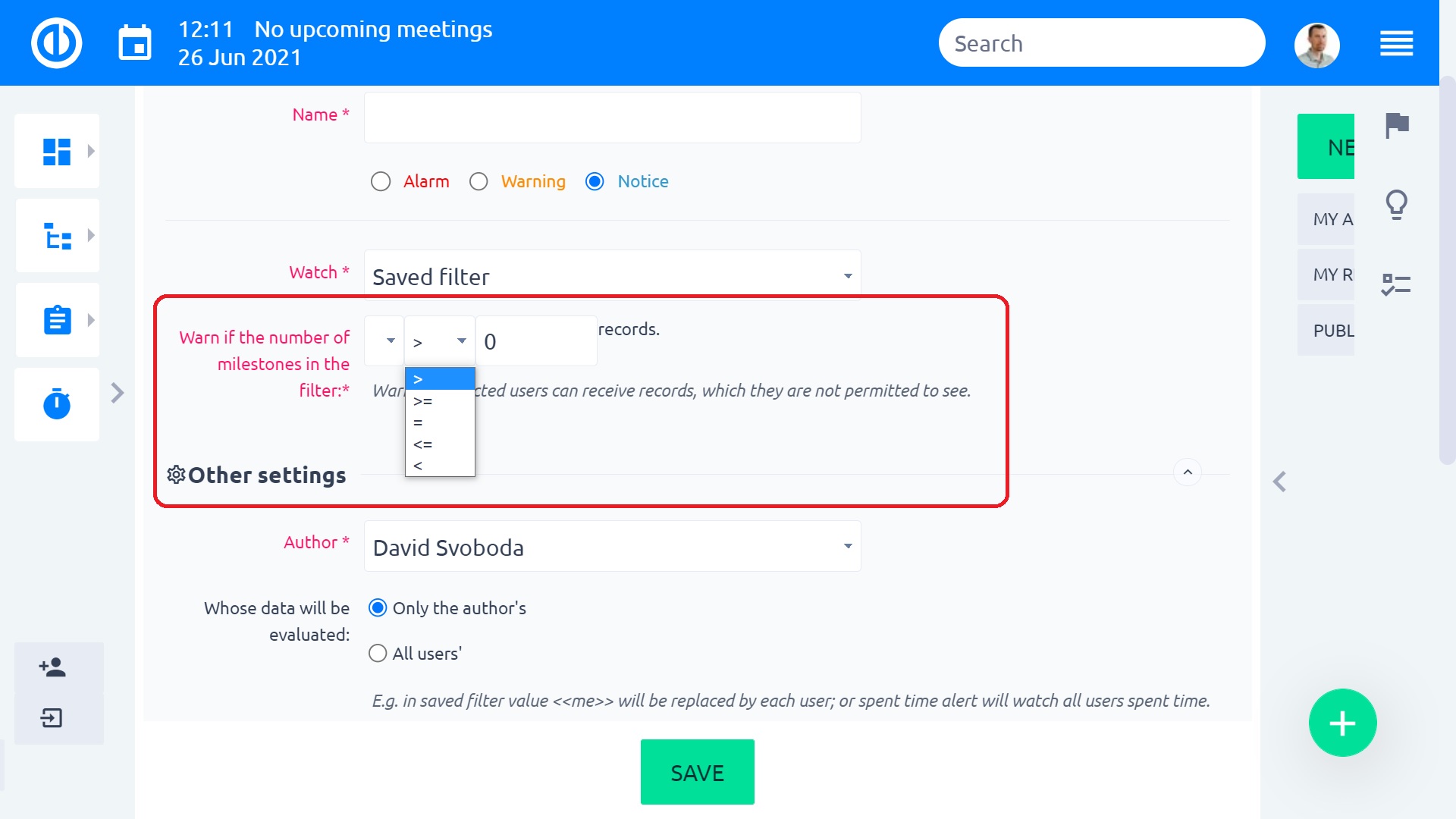
rohové situace
- Upozornění související s kontakty (bez ohledu na to, zda jsou osobní nebo obchodní) nikdy nezahrnují osobní údaje, jako je jméno nebo e-mailová adresa, přímo do obsahu zprávy v upozornění. Je to z preventivních důvodů, aby k takovým kontaktním údajům neměla přístup žádná neoprávněná třetí strana. Kontaktní informace jsou však viditelné po přihlášení do systému na základě poskytnutého odkazu na adresu URL a oprávnění uživatele.
